Как сделать чтобы Steam не запускался при запуске Windows?
Для отключения автозагрузки Steam надо запустить его, нажать в верхнем левом углу на «Steam», затем выбрать «Настройки» и «Интерфейс» и снять галочку с «Автоматически запускать Steam при включении компьютера».
- Включаем Стим.
- Нажимаем на одноимённую кнопку в левом верхнем углу.
- В контекстном меню выбираем «Настройки». Настройки в Steam.
- Открываем пункт «Интерфейс».
- Находим и снимаем галочку «Автоматически запускать при включении компьютера». Отключение автозапуска Steam с помощью клиента
Как отключить автозапуск через реестр?
Это самый сложный способ. Лучше ничего в реестре не делать, так как можно нарушить работу компьютера, если сделать что-то не то. Итак, откройте меню Пуск. Ниже, в поисковой строке, введите regedit.

Затем найдите две разделы Run. На скриншоте вы можете увидеть полные пути. Один из них отвечает за автоматический запуск для текущего пользователя, а другой – для всех пользователей.

Зайдите туда и просто удалите компоненты тех утилит, которые вам не нужны.

Как корректно отключить автозапуск Steam на ПК с Windows 10
Из этой пошаговой инструкции для новичков вы узнаете, как отключить автозапуск Steam на вашем компьютере. Подобно большому числу геймерских приложений для ПК, этот популярный настольный игровой клиент может автоматически запускаться при входе в систему.
Это будет происходить до тех пор, пока пользователем не будут сделаны некоторые настройки, которые станут препятствовать этому. Без таких действий, последствия вполне предсказуемые.
А именно, автоматический запуск может привести к забиванию пропускной способности интернет-канала. Ведь игры любят самообновляться и подсоединяться к сети в то время, когда вам это совсем не нужно.
Если у вас именно такая ситуация и вы хотите её изменить, то выполните следующие действия. Для начала, конечно же, запустите Стим-клиент на своем компьютере.
Этот шаг можно пропустить в том случае, если клиент уже стартовал вместе с системой и его легкоузнаваемый фирменный значок располагается в системном трее на Панели задач. Тогда дважды щелкните левой кнопкой мыши по нему, чтобы открыть полное окно пользовательского интерфейса.
Как отключить автозапуск Steam
Далее перейдите в окно настроек нажатием одноименной кнопки в главном меню, расположенном слева вверху. Находясь в окне настроек, перейдите на вкладку «Интерфейс».

Пункт «Настройки» в меню Steam
В левой части окна найдите опцию «Автоматически запускать при включении компьютера». Снимите с неё отметку. После внесения указанных изменений, нажмите на кнопку «ОК», чтобы закрыть окно. Это всё, что необходимо сделать.

Опция «Автоматический запуск» на вкладке «Интерфейс»
Если вы играете на компьютере под управлением операционной системы Windows 10, вместо вышеописанных действий, можете деактивировть процесс автостарта приложения посредством системного Диспетчера задач. Откройте его нажатием сочетания клавиш Ctrl+Shift+Esc на клавиатуре.
Далее перейдите на вкладку «Автозагрузка». Найдите имя приложения «Steam Client Bootstrapper» и отключите его. Для этого задействуйте клик правой кнопки мыши и, в появившемся меню, выберите действие «Отключить».

Вызов действия отключения в Диспетчере задач
Обязательно перезагрузите свой ПК и убедитесь в корректности сделанных настроек. Теперь вопрос, как отключить автозапуск Steam на компьютере с Windows, никогда не поставит вас в затруднительное положение. Спасибо за внимание!
Главная / Софт / Как корректно отключить автозапуск Steam на ПК с Windows 10
Настройки автозапуска во время установки программы в Windows
Некоторые программы, непосредственно в процессе установки, предоставляют пользователям возможность сделать расширенные настройки, в том числе убрать галочку с пункта, разрешающего прописаться в список автоматически запускаемых программ при включении Windows.
Поэтому, чтобы не приходилось вручную убирать автозагрузку, крайне важно внимательно читать всю информацию во время инсталляции программного обеспечения.

Как сделать так чтобы при запуске компьютера не открывался стим
© Valve Corporation. Все права защищены. Все торговые марки являются собственностью соответствующих владельцев в США и других странах. Политика конфиденциальности | Правовая информация | Соглашение подписчика Steam | #footer_refunds

© 2022 Valve Corporation. Все права защищены. Все торговые марки являются собственностью соответствующих владельцев в США и других странах.
Альтернативный способ использования диспетчера задач
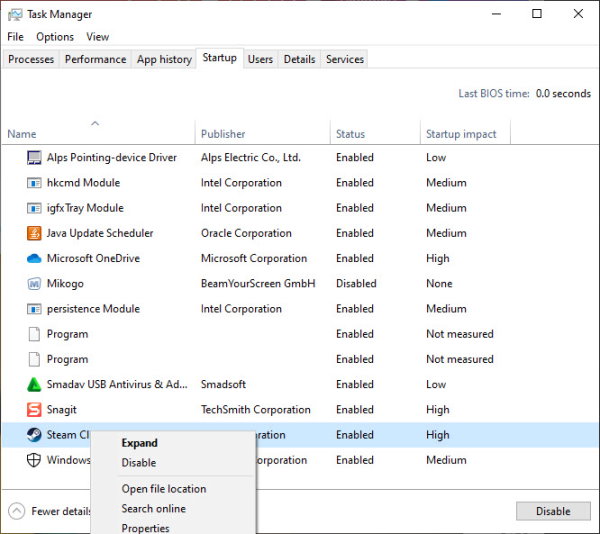
Другой вариант — отключить запуск прямо из диспетчера задач , и, по нашему опыту, это более простой маршрут.
Итак, откройте диспетчер задач, щелкнув правой кнопкой мыши на панели задач и выбрав диспетчер задач из всплывающего меню.
Как только он будет запущен, перейдите на вкладку «Автозагрузка» и найдите «Steam Client Bootstrapper».
Щелкните правой кнопкой мыши на имени и выберите «Отключить», чтобы принудительно остановить запуск клиента Steam при запуске Windows 10.
Надеюсь это поможет.









